Excel2019表格非数据区域怎么隐藏表格线?
excel2019编辑表格的时候,可以隐藏表格中非数据区域的表格线,就是只能看到数据表格,其他的地方一片空白,该怎么实现呢?下面我们就来看看详细的教程。

1、首先在电脑上用excel2019打开要编辑的表格。

2、接着点击菜单栏的“文件”菜单。
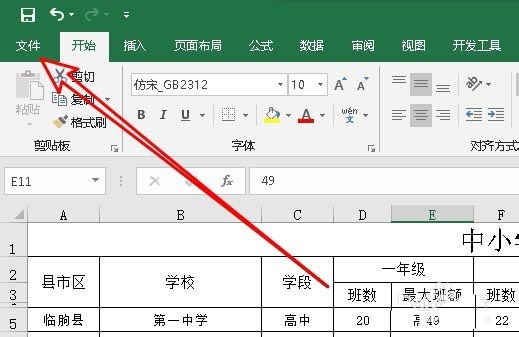
3、在打开的文件下拉菜单中点击“选项”的菜单项。

4、在打开的excel2019的选项窗口中点击左侧的“高级”菜单。
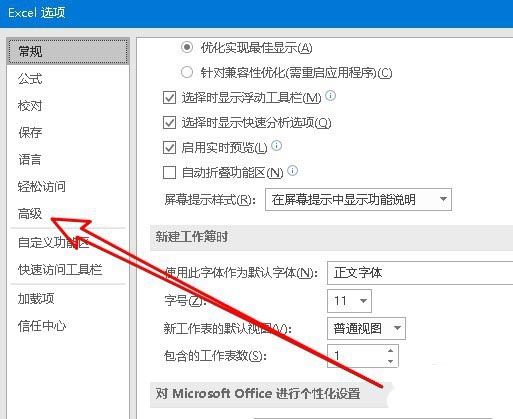
5、接着在右侧的窗口中找到“显示网格线”的设置项。
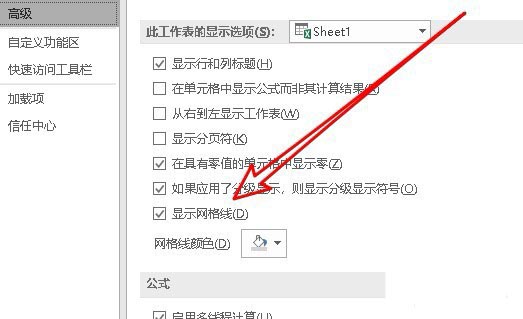
6、取消该设置项前面的勾选,最后点击确定按钮。
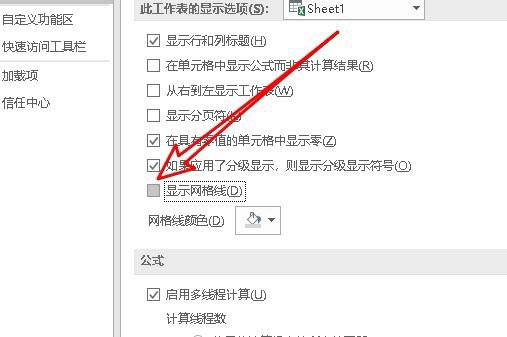
7、返回到excel2019编辑区域,可以看到非数据区域的表格线已没有了。
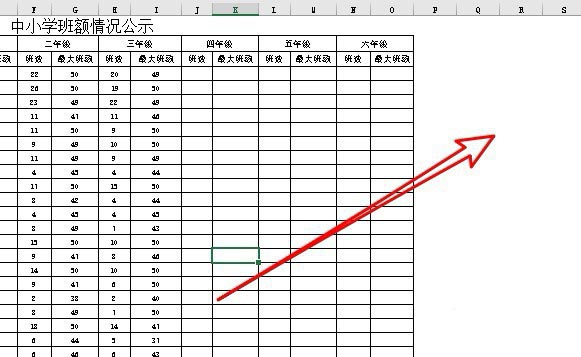
总结:
1、在电脑上用excel2019打开要编辑的表格。
2、接着点击菜单栏的“文件”菜单
。3、在打开的文件下拉菜单中点击“选项”的菜单项。
4、在打开的excel2019的选项窗口中点击左侧的“高级”菜单。
5、接着在右侧的窗口中找到“显示网格线”的设置项。
6、取消该设置项前面的勾选,最后点击确定按钮。
7、返回到excel2019编辑区域,可以看到非数据区域的表格线已没有了。
以上就是excel2019隐藏非数据区域表格线的方法,希望大家喜欢,请继续关注脚本之家。
相关推荐:
相关文章

excel2019工具栏不见了怎么办?excel2019找回工具栏方法
很多网友在使用excel2019时发现菜单工具栏不见了怎么办?这篇文章主要介绍了excel2019找回工具栏方法,需要的朋友可以参考下2019-06-28
Excel2019怎么打大于等于号?Excel2019插入大于等于号方法
Excel2019怎么打大于等于号?这篇文章主要介绍了Excel2019输入大于等于号方法,需要的朋友可以参考下2019-06-28 Excel中的分析工具库是以插件的形式加载的, 因此在使用分析工具库之前, 我们必须先安装。这篇文章主要介绍了Excel2019添加分析工具库功能的方法,需要的朋友可以参考下2019-06-28
Excel中的分析工具库是以插件的形式加载的, 因此在使用分析工具库之前, 我们必须先安装。这篇文章主要介绍了Excel2019添加分析工具库功能的方法,需要的朋友可以参考下2019-06-28
excel2019怎么自动生成序号?excel2019生成序号教程
excel2019怎么自动生成序号?这篇文章主要介绍了excel2019生成序号教程,需要的朋友可以参考下2019-06-28
excel2019怎么设置数据有效性?excel2019数据有效性设置方法
在处理excel数据时,希望用户输入的数据是有效的数据,excel2019怎么设置数据有效性?这篇文章主要介绍了excel2019数据有效性设置方法,需要的朋友可以参考下2019-06-27
excel2019怎么加密文件?excel2019文件加密教程
文件加密可以在文件保护工作表保存的时候设置一下访问密码,excel2019怎么加密文件?这篇文章主要介绍了excel2019文件加密教程,需要的朋友可以参考下2019-06-27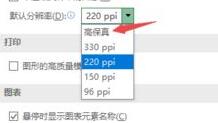
Excel2019怎么调整分辨率?Excel2019调整分辨率教程
Excel2019怎么调整分辨率?这篇文章主要介绍了Excel2019调整分辨率教程,需要的朋友可以参考下2019-06-27
Excel2019怎么制作折线图?Excel2019折线图制作教程
Excel2019怎么制作折线图?这篇文章主要介绍了Excel2019折线图制作教程,需要的朋友可以参考下2019-06-27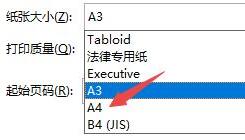
Excel2019怎么更改纸张大小?Excel2019更改纸张大小教程
Excel2019怎么更改纸张大小?这篇文章主要介绍了Excel2019更改纸张大小教程,需要的朋友可以参考下2019-06-27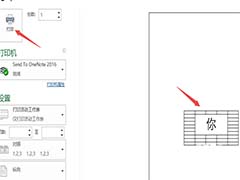 Excel2019表格怎么设置水平垂直打印?Excel2019中表格打印的时候,想要让表格水平垂直打印,该怎么设置呢?下面我们就来看看详细的教程,需要的朋友可以参考下2019-06-26
Excel2019表格怎么设置水平垂直打印?Excel2019中表格打印的时候,想要让表格水平垂直打印,该怎么设置呢?下面我们就来看看详细的教程,需要的朋友可以参考下2019-06-26









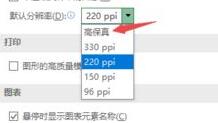

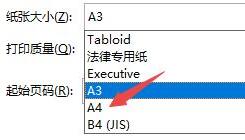
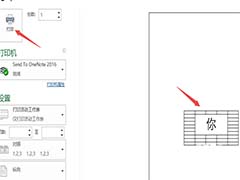
最新评论